Si sientes que tu portátil gaming no rinde como antes o simplemente quieres sacarle todo el jugo posible, hay una serie de ajustes y hábitos que pueden marcar una gran diferencia. En este artículo repasamos los consejos clave para optimizar el rendimiento de tu portátil en solo 10 minutos.
Desde cambios físicos hasta ajustes de software, lo que sigue te ayudará a ganar unos cuantos FPS extra y mejorar la experiencia de juego sin necesidad de abrir el portátil ni tocar el hardware interno.
O de gastarte el dinero y comprarte uno de los mejores portátiles gaming del mercado (esta va a ser nuestra última opción).
Limpieza: el primer paso hacia un portátil más rápido
Puede parecer obvio, pero es sorprendente cuántas personas pasan por alto lo esencial: mantener el equipo limpio. El polvo se acumula en los ventiladores y rejillas de ventilación, lo que aumenta la temperatura interna del portátil. Cuando eso ocurre, los componentes empiezan a sufrir, el sistema baja las frecuencias para evitar daños... y el rendimiento cae.
Aprende a cómo limpiar un portátil por dentro si te atreves. O realiza una limpieza periódica con aire comprimido o un aspirador específico para electrónica puede devolverle la frescura que tu portátil necesita para rendir al 100%.
Siempre que puedas, conéctalo a la corriente
Usar el portátil sin enchufar limita automáticamente su rendimiento. Al funcionar con batería, el sistema operativo restringe la energía para prolongar la duración, reduciendo así la potencia de CPU y GPU.
Si lo que buscas es rendimiento puro, especialmente en juegos o tareas exigentes, conéctalo a la corriente siempre que sea posible.

Enfríalo desde fuera con una base con ventiladores
Si usas tu portátil sobre una mesa sin refrigeración activa, estás dejando pasar una oportunidad de oro. Las bases con ventiladores ayudan a reducir la temperatura, sobre todo en sesiones largas de juego o edición.
Algunos modelos, como los que incluyen cinco ventiladores, pueden hacer algo de ruido, pero la mejora en temperatura compensa con creces.
Menos calor = más rendimiento sostenido durante más tiempo. Si te preocupa el ruido, la mayoría permiten regular la velocidad de los ventiladores.
¿Y si el RGB fuera la clave para ganar FPS?
Vale, esto es una broma que no podíamos dejar pasar. Aunque muchos jugadores asocian el RGB con el rendimiento, la realidad es que los colores no aumentan los FPS... pero sí pueden hacer que tu setup luzca espectacular.
Ahora bien, pasemos a los ajustes reales de Windows que sí marcan la diferencia.
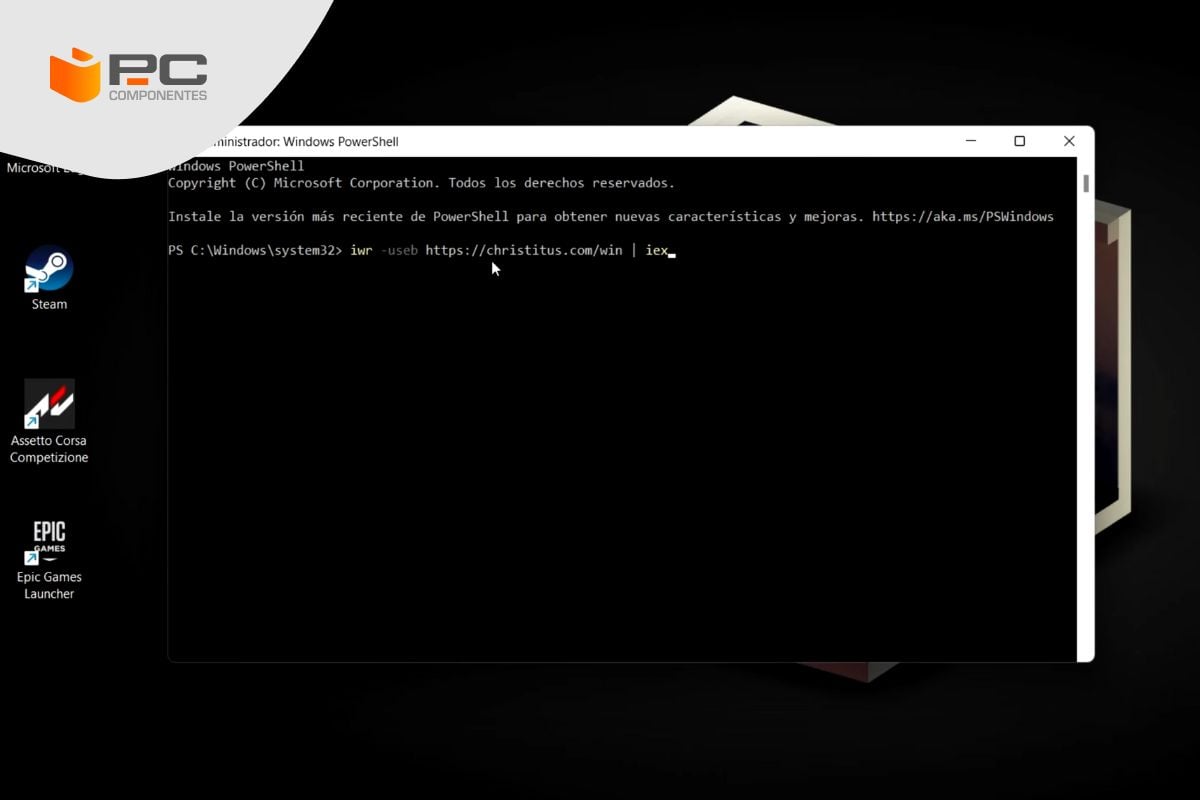
Optimiza Windows con comandos desde PowerShell
Una de las formas más eficaces de liberar recursos innecesarios es mediante comandos en PowerShell. Eso sí, recomendamos hacerlo solo si estás familiarizado con este entorno.
Para empezar, mira nuestro video y abre PowerShell como administrador y ejecuta el comando de optimización. Este paso desactiva procesos y servicios que normalmente consumen recursos sin aportar nada al rendimiento en juegos.
El programa utilizado es totalmente seguro y permite ajustar el comportamiento de Windows para que no se carguen elementos innecesarios en segundo plano.
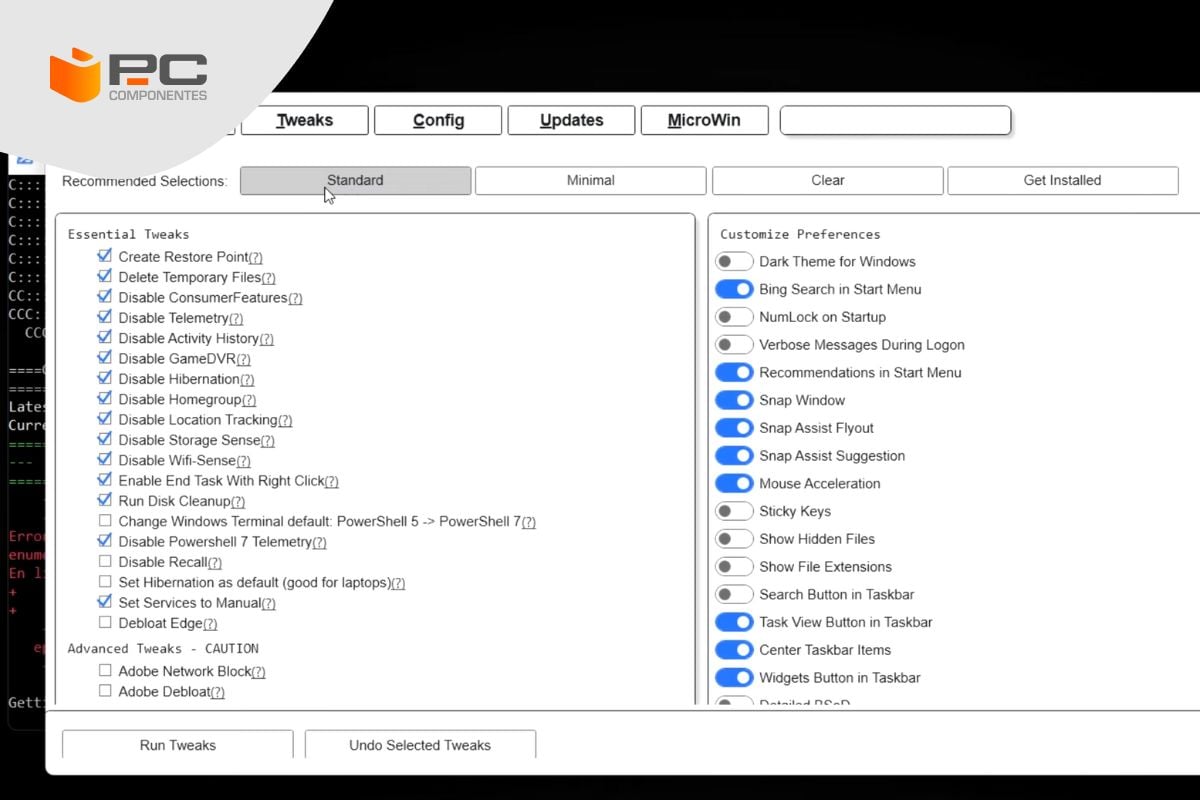
Personaliza los ajustes con Twicks
Una vez dentro del optimizador, accede a la pestaña de Twicks y selecciona el perfil “Estándar”.
Esta opción desactiva de forma automática varios procesos secundarios que suelen ejecutarse sin que lo necesites. Si en algún momento quieres revertir los cambios, puedes usar el comando de restauración para volver al estado anterior.
Este tipo de tweaks son especialmente útiles si quieres evitar tener que cerrar a mano programas como Cortana, OneDrive u otros procesos que arrancan en segundo plano.
Activa el perfil de máximo rendimiento
Otro truco rápido y eficaz: cambia el plan de energía de tu portátil al modo "Máximo rendimiento".
Puedes hacerlo desde la configuración de Windows, pero también existe un comando en PowerShell que lo activa directamente. Una vez ejecutado, notarás una respuesta más rápida y consistente en juegos y aplicaciones pesadas.
Este ajuste desactiva muchas de las limitaciones que impone el modo equilibrado, permitiendo que CPU y GPU trabajen a su máxima capacidad.
Reduce los programas que se inician con Windows
Muchos portátiles tienen decenas de programas que se inician automáticamente cada vez que enciendes el sistema. Esto puede ralentizar el arranque y consumir recursos antes de que abras siquiera tu juego favorito. Epic Games, Steam, Discord… todos pueden esperar.
Ve a la configuración de inicio de aplicaciones en Windows y desactiva aquellos que no necesitas al iniciar. Notarás la diferencia desde el primer reinicio.
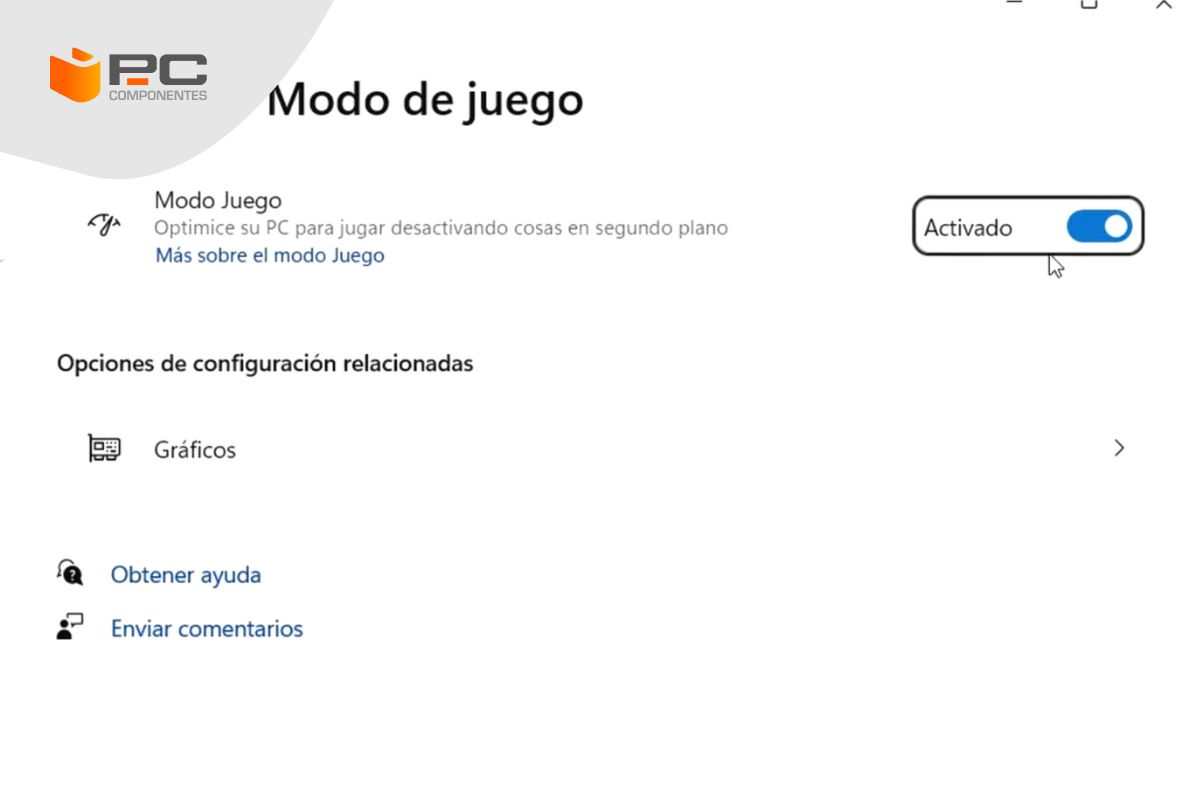
Prueba con el modo juego de Windows
El modo juego de Windows está pensado para priorizar el rendimiento en aplicaciones de gaming, aunque su efectividad puede variar de un equipo a otro.
Actívalo desde la configuración y comprueba en un juego que conozcas bien si hay mejora de rendimiento. En algunos casos funciona de maravilla; en otros, no tanto. Lo mejor es probarlo y decidir por ti mismo.
Ajusta visualmente Windows para que vaya más fluido
Para los que quieren arañar cada FPS, una buena opción es desactivar los efectos visuales innecesarios del sistema.
Entra en "Configuración avanzada del sistema", ve a la pestaña de rendimiento y selecciona "Ajustar para obtener el mejor rendimiento".
Esto eliminará animaciones, transparencias y otros adornos estéticos, permitiendo que los recursos del sistema se destinen exclusivamente a lo importante: los juegos.
¿Merece la pena todo esto?
La suma de todos estos ajustes puede darte un empujón más que notable en el rendimiento de tu portátil gaming. Y lo mejor de todo: no necesitas gastar ni un euro.
Son soluciones rápidas, sencillas y al alcance de cualquiera, que solo requieren unos minutos de atención.
En definitiva, si quieres que tu portátil rinda al máximo, asegúrate de tenerlo limpio, conectado a la corriente, bien refrigerado, y con Windows optimizado al detalle.
Estos trucos te permitirán sacarle todo el partido posible a tu equipo y disfrutar de una experiencia gaming más fluida, estable y sin sorpresas.




















